GarageBand Användarhandbok
- Välkommen
-
- Introduktion till redigeraren
-
- Introduktion till pianorulleredigeraren
- Lägga till toner i pianorulleredigeraren
- Redigera toner i pianorulleredigeraren
- Kvantisera timingen för toner i pianorulleredigeraren
- Transponera regioner i pianorulleredigeraren
- Byta namn på MIDI-regioner i pianorulleredigeraren
- Använda automatisering i pianorulleredigeraren
-
- Smart Controls – översikt
- Typer av Smart Controls
- Använda Transform Pad
- Använda arpeggiatorn
- Lägga till och redigera effektinsticksfiler
- Använda effekter på masterspåret
- Använda Audio Unit-insticksfiler
- Använda EQ-effekten
- Jämföra en redigerad Smart Control med de sparade inställningarna
-
- Spela en lektion
- Välj inmatningskälla för din gitarr
- Anpassa lektionsfönstret
- Se hur bra du spelade en lektion
- Mät dina framsteg över tid
- Sänka hastigheten i en lektion
- Ändra mixen i en lektion
- Visa helsidig musiknotation
- Visa ordlisteämnen
- Öva på gitarrackord
- Stäm din gitarr i en lektion
- Öppna lektioner i GarageBand-fönstret
- Skaffa fler Lär dig spela-lektioner
- Om dina lektioner inte hämtas
- Kortkommandon för Touch Bar
- Ordlista

Loopbläddraren i GarageBand på datorn
Med loopbläddraren är det enkelt att hitta Apple Loops och lägga till dem i ett projekt. Bläddra efter loopar eller sök med olika villkor, provlyssna på loopar som du hittar och lägg till dem i ett projekt genom att dra dem till spårområdet.
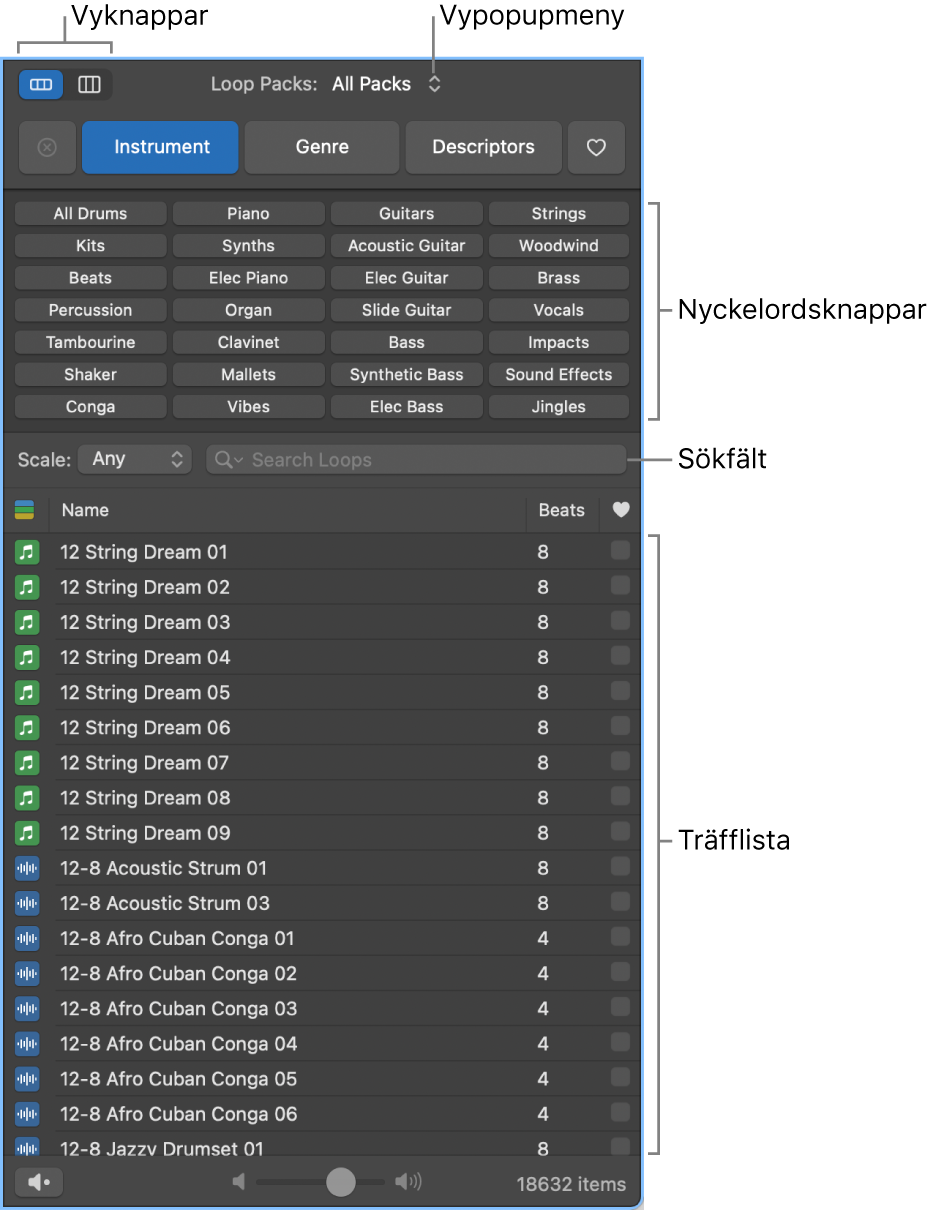
Vyknappar: Växla mellan kolumnvy och knappvy.
Vypopupmeny: Välj vilka loopar som ska visas. Visa alla tillgängliga loopar eller filtrera loopar efter looppaket eller användarens loopbibliotek.
Sökfält: Skriv text och sök efter loopar med deras namn.
Nyckelordsknappar: Filtrera loopar genom att klicka på nyckelord. Matchande loopar visas i träfflistan nedanför.
Kategorikolumner: Filtrera loopar genom att välja kategorier och underkategorier, från vänster till höger. Matchande loopar visas i träfflistan nedanför.
Träfflista: Visar alla loopar som uppfyller sökvillkoren. Provlyssna på en loop genom att klicka på den och lägg till en loop i projektet genom att dra den från träfflistan till spårområdet.
Volymreglage: Justerar ljudvolymen för looparna som du provlyssnar på.
Öppna loopbläddraren
Gör något av följande i GarageBand på datorn:
Klicka på loopbläddrarknappen
 i reglagefältet.
i reglagefältet.Välj Innehåll > Visa Apple Loops.
Om du vill veta mer om hur du använder loopbläddraren läser du Apple Loops i GarageBand på datorn.